Insieme al nuovo rilascio di VMware vCenter 6.7 Update 1, arriva anche VMware ESXi 6.7 Update 1.
Come ci si potrebbe aspettare da un rilascio Update 1 ci sono una serie di patch, fix e nuove aggiunte con ESXi 6.7 U1. Se non l’hai ancora visto, controlla le note di rilascio qui.
Di seguito ci sono due modi per aggiornare facilmente i tuoi host ESXi 6.0-6.7 a ESXi 6.7 U1 usando la riga di comando o utilizzando VMware Update Manager.
Tuttavia, prima di aggiornare qualsiasi host VMware ESXi, dovresti aver già aggiornato VMware vCenter Server Appliance alla versione 6.7 Update 1.
Se stai utilizzando VCSA 6.5 puoi trovare le istruzioni su come aggiornare VCSA 6..5 a 6.7 U1.
Come aggiornare ESXi 6.7 a 6.7 Update 1 tramite linea di comando
- Posiziona l’host ESXi che stai per aggiornare in modalità manutenzione.
- Ora SSH nell’host usando PuTTY (o qualsiasi altro client/terminale SSH).
- Digita il seguente comando per aprire il firewall per le richieste HTTP in uscita:

esxcli network firewall ruleset set -e true -r httpClient - Digita quanto segue per scaricare e aggiornare a ESXi 6.7 U1

esxcli software profile update -d https://hostupdate.vmware.com/software/VUM/PRODUCTION/main/vmw-depot-index.xml -p ESXi-6.7.0-20181002001-standard - Dopo che l’aggiornamento è terminato disabilita la regola del firewall HTTP digitando:
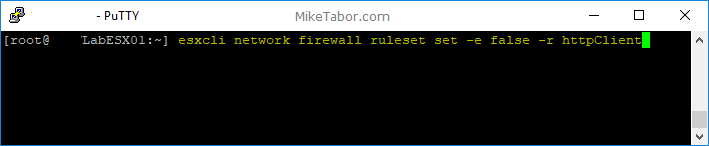
esxcli network firewall ruleset set -e false -r httpClient - Finalmente, riavvia l’host ESXi per completare l’aggiornamento.
reboot
Nota: Una volta che il riavvio è completato, raccomanderei anche di disabilitare SSH sull’host per motivi di sicurezza.
Come aggiornare VMware ESXi 6.0-6.7 a ESXi 6.7 U1 usando VMware Update Manager (VUM)
Hai bisogno della ISO di ESXi 6.7 U1, quindi scaricala ora se non l’hai già fatto.
- Prima accedi al tuo VCSA e clicca su Update Manager.
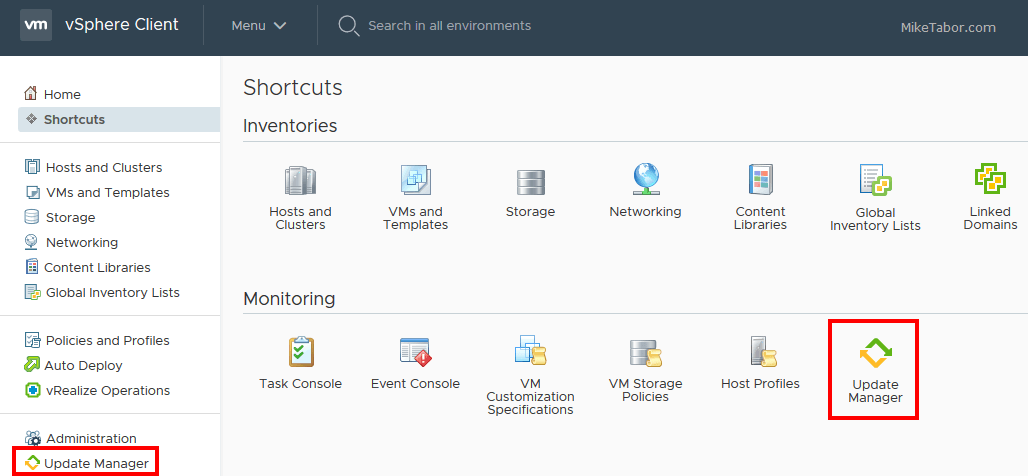
- Poi clicca su ESXi images e poi IMPORT.
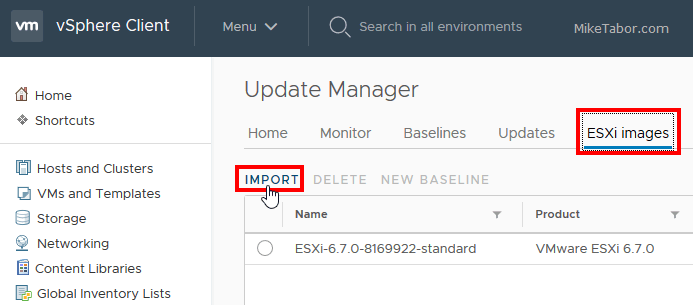
- Cerca la posizione in cui hai salvato la ISO ESXi 6.7 U1.
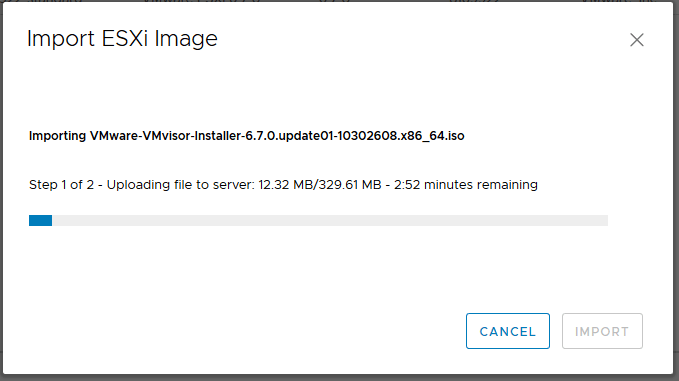
- Una volta completata l’importazione, seleziona la nuova immagine e clicca su New Baseline.
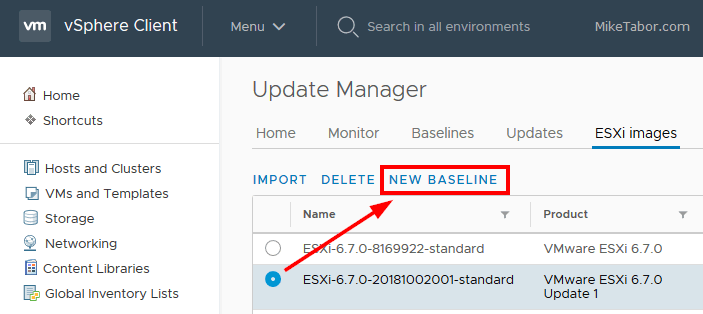
- Dai alla tua nuova baseline un nome e una descrizione e assicurati che la nuova immagine ESXi 6.7 U1 sia selezionata e clicca su Finish.
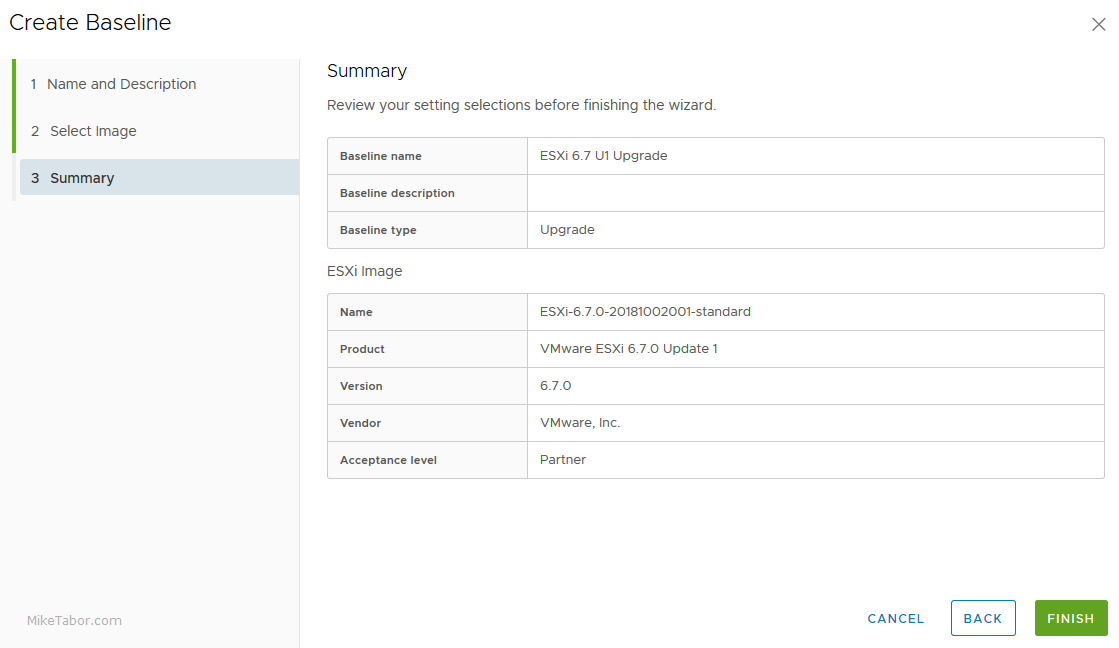
- Ora dobbiamo collegare la nuova baseline ai nostri host. Aggiungerò la baseline al cluster selezionando il cluster (#1), poi andando nella scheda Aggiornamenti (#2), cliccando su Aggiornamenti Host (#3) e infine Allega (#4).
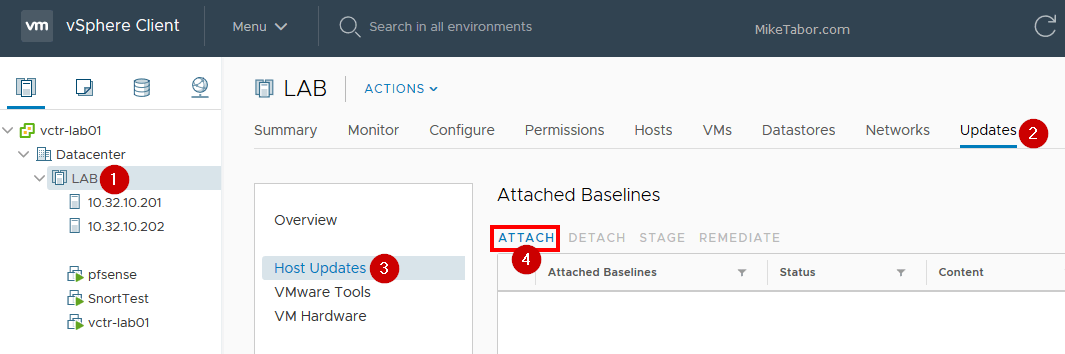
- Seleziona la baseline appena creata da sopra e clicca su Allega.
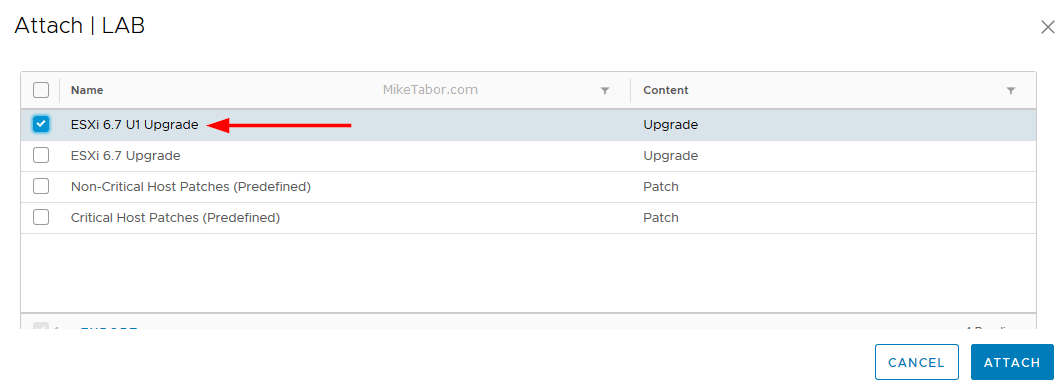
- Poi cliccate sul link Overview in VUM e poi cliccate su Check Compliance.
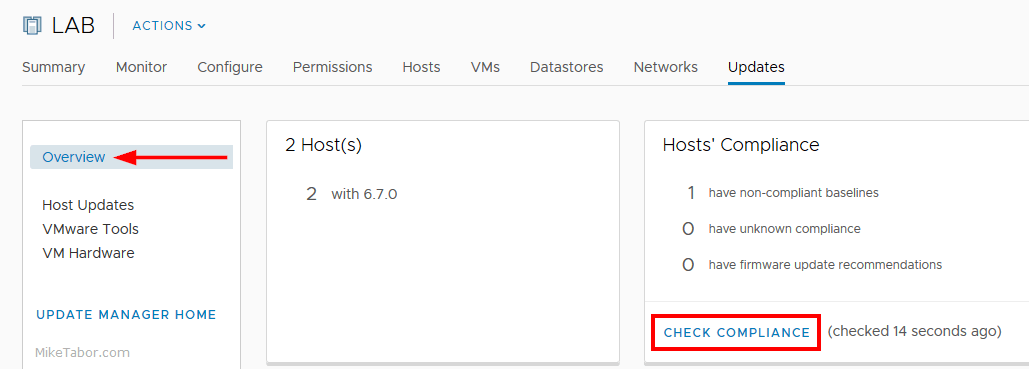
- Una volta che la scansione di conformità finisce, è il momento di fare l’aggiornamento di ESXi 6.7 U1. Dalla scheda Aggiornamenti, clicca su Aggiornamenti Host, seleziona la baseline e poi clicca su Remediate.
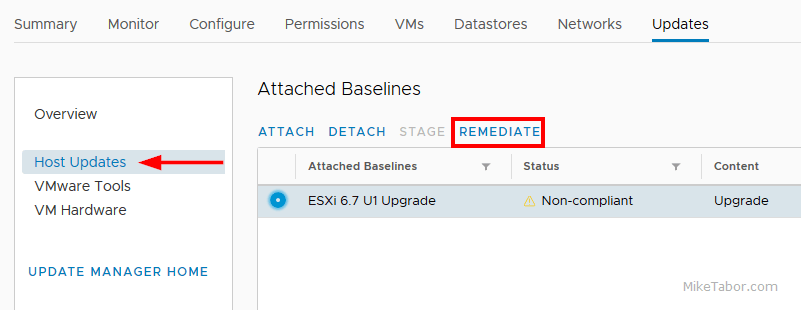
- Accetta l’EULA ed esamina l’host che sta per essere aggiornato. Se tutto sembra a posto, clicca su Remediate.

Ecco fatto!
A questo punto VUM sposterà qualsiasi VM dall’host (se DRS è abilitato) e metterà l’host in modalità manutenzione e inizierà l’aggiornamento e riavvierà l’host automaticamente.
Se vuoi puoi anche programmare gli aggiornamenti tramite VUM se non vuoi rimediare subito.